Solutions pour les utilisateurs authentifiés
Nous envisageons la situation suivante. Un utilisateur final est correctement authentifié (correctement connecté) dans un MobileTogether Server et exécute une solution depuis ce serveur. Vous, en tant que le designer, souhaitez lancer une solution depuis un autre MobileTogether Server sur l’appareil de cet utilisateur. Puisque l’utilisateur est déjà authentifié dans un MobileTogether Server, vous aimeriez lancer la solution directement sur le deuxième MobileTogether Server, sans que l’utilisateur soit obligé de se connecter au second MobileTogether Server. MobileTogether vous permet de transférer des informations d’authentification en toute sécurité vers une solution dans un autre MobileTogether Server.
Note : L’authentification décrite dans cette rubrique s’applique uniquement aux solutions exécutées sur des clients web.
Configurer des utilisateurs authentifiés pour des solutions à distance
Les étapes pour configurer le transfert de l’authentification d’utilisateur sur un autre MobileTogether Server sont expliquées ci-dessous.
Note de terminologie
•Hôte d’authentification : Le premier MobileTogether Server, sur lequel l’authentification a déjà été effectuée. •Récepteur d’authentification : Le deuxième MobileTogether Server, à partir duquel la deuxième solution est servie et pour laquelle nous souhaitons que l’authentification pour la solution soit automatique.
|
1.Dans les paramètres MobileTogether Server du Récepteur d’authentification, saisir et activer les paramètres de l’onglet d’authentification. Ces paramètres sont : (i) l’adresse de l’Hôte d’authentification, (ii) le port HTTPS sécurisé pour les clients mobiles, et (iii) le string Public, qui est un string unique qui identifie le public de ce MobileTogether Server. Veuillez noter : (i) que les deux serveurs doivent utiliser un chiffrage SSL (connexions HTTPS), et (ii) que les deux solutions (appelante et appelée) doivent être exécutées pour des utilisateurs anonymes.
2.Dans la solution appelante, définir une action Exécution de Solution (voir capture d’écran ci-dessous) à un point approprié au cours de l’exécution de la solution.
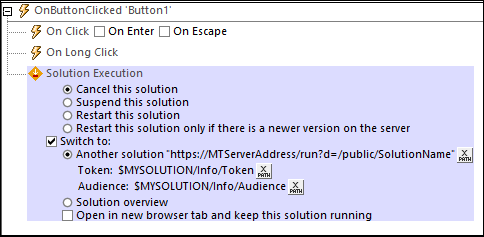
Les paramètres pertinents de l’action sont :
•L’adresse de la solution : Qui devrait évaluer à une adresse sous la forme de https://MTServerAddress/run?d=/public/SolutionName.
•Jeton : Une arborescence XML définie par l’utilisateur qui est transférée en toute sécurité dans la solution du second serveur. Vous définissez cette arborescence XML de manière à ce qu’elle contient toutes les informations que vous souhaitez transmettre. MobileTogether exige uniquement que cette entrée soit une arborescence XML bien formée.
•Public : Ce string doit correspondre au paramètre Public du Récepteur d’authentification (voir Point 1 ci-dessus).
3.Si le public correspond, l’arborescence XML qui est transmise dans le Récepteur d’authentification (par le biais du paramètre Token de l’action Exécution de Solution ; voir point précédent) sera transféré dans la deuxième solution dans la variable $MT_AuthenticationToken. Vous pouvez accéder aux nœuds dans le jeton par le biais des expressions XPath qui utilisent la variable (par exemple : $MT_AuthenticationToken/Root/User/@id). Si le public ne correspond pas, la solution sera lancée, mais sans jeton d’authentification valide. En tant que le développeur, vous pouvez décider comment vous souhaitez gérer cette situation. Une manière serait d’afficher un message et de renvoyer l’utilisateur à la solution appelante.